Ste naveličani mini orodne vrstice, ki se prikaže vsakič, ko z desno miškino tipko kliknete datoteko Word ali list Excel? Ko z desno miškino tipko kliknete besedilno datoteko ali Excelov list, običajno opazite kontekstni meni. Mini orodna vrstica se prikaže tik nad kontekstnim menijem in je za večino uporabnikov lahko zelo moteča. Izgleda takole:

Torej, kako se znebiti te nadležne majhne mini-orodne vrstice z desnim klikom v Wordu ali Excelu? Tukaj je hiter in enostaven način, s katerim lahko z mini orodno vrstico enkrat dokončate.
1. način - Kako onemogočiti mini orodno vrstico z desno miškino tipko v programu Word / Excel prek menija Datoteka
Velikokrat v urejevalniku registra morda ne boste našli map, kot je prikazano zgoraj za Word ali Excel.
Korak 1: V takih primerih odprto Beseda ali Excel, Pojdi do mapa v zgornjem levem kotu kliknite Opcije.
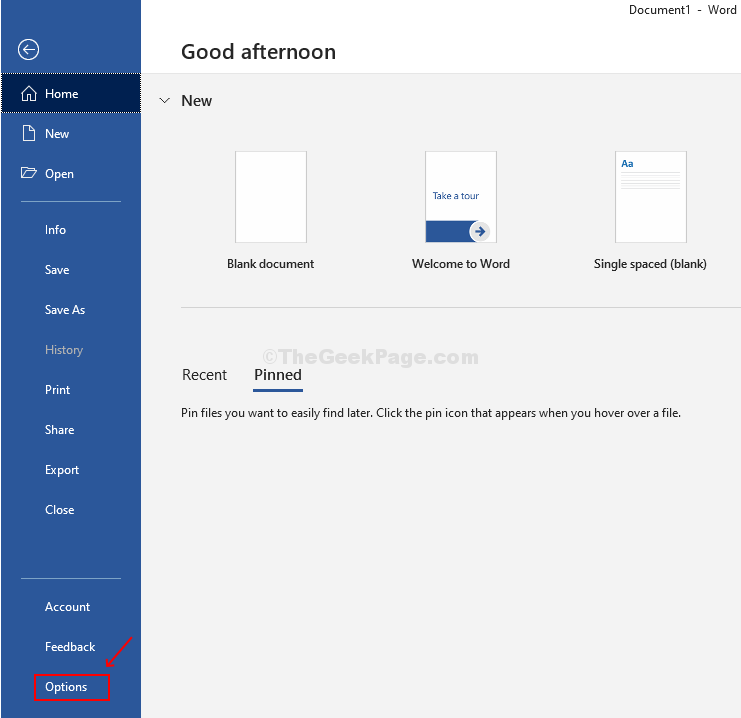
2. korak: Odprlo se bo Word / Excel možnosti okno. Spodaj Možnosti uporabniškega vmesnika > počistite polje zraven Pokaži Mini Toolbar na izboru.
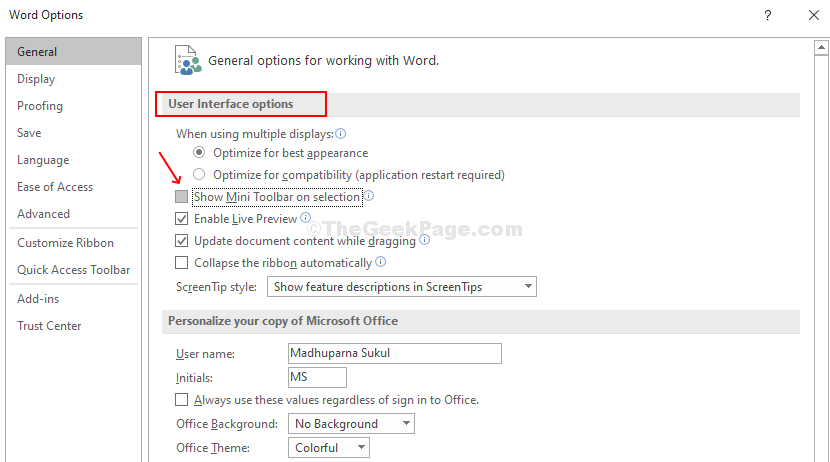
S tem boste samodejno ustvarili mapo za vas v urejevalniku registra. Zdaj sledite postopku iz 2. korak Spodaj 1. metoda da onemogočite desni klik Mini orodna vrstica v Wordu ali Excelu.
2. način Kako izklopiti mini orodno vrstico z desno miškino tipko v programu Word / Excel z urejevalnikom registra
Korak 1: Pritisnite Tipka Windows + R. odpreti Teči škatla. Tip Regedit v polje in zadeti Enter odpreti Urejevalnik registra okno.

2. korak: V Urejevalnik registra okno, se pomaknite na spodnjo pot:
HKEY_CURRENT_USER \ Software \ Microsoft \ Office.0 \ Common \ Toolbars \ Word
Ta pot je za tiste, ki uporabljajo Word 2016.
Opomba:Če uporabljate Word 2007, lahko odprete:
HKEY_CURRENT_USER \ Software \ Microsoft \ Office.0 \ Common \ Toolbars \ Word
Če uporabljate Word 2010, lahko odprete:
HKEY_CURRENT_USER \ Software \ Microsoft \ Office.0 \ Common \ Toolbars \ Word
Zdaj z desno miškino tipko kliknite prazno območje na desni strani, kliknite na Novo> DWORD (32-bitna) vrednost.
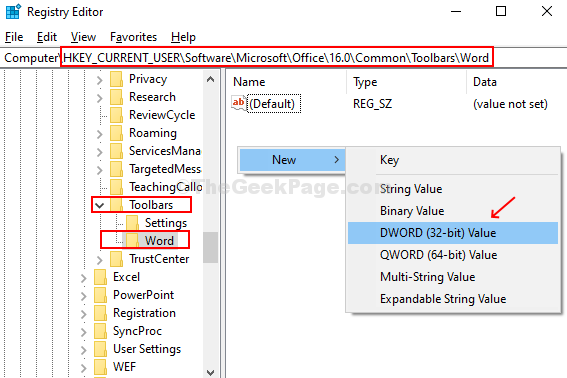
3. korak: Polje Vrednost DWORD poimenujte kot AllowMenuFloaties, in končali ste. Nobenih vrednosti ni treba spreminjati, pustite jih, kakršne so. Nič več ni treba ukrepati.

Zdaj, ko se vrnete v Word in z desno miškino tipko kliknete, Mini orodna vrstica izginilo je!
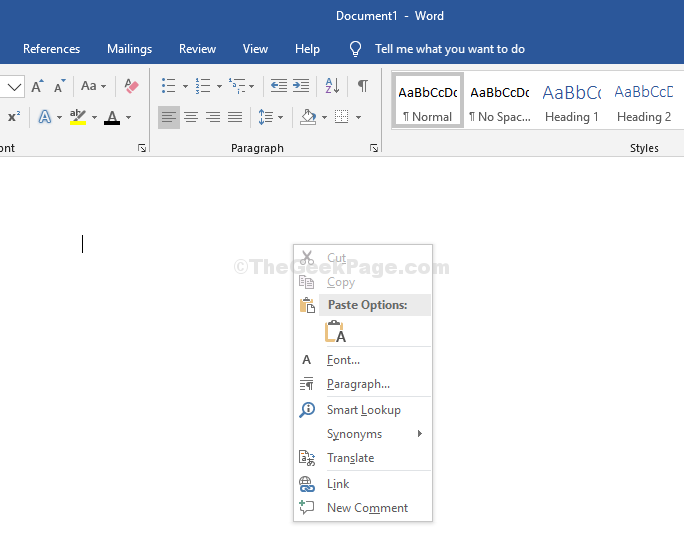
Če želite onemogočiti Mini orodna vrstica v Excel 2007, sledite istemu postopku po spodnji poti:
HKEY_CURRENT_USER \ Software \ Microsoft \ Office.0 \ Common \ Toolbars \ Excel
Za Excel 2010 tako, da se pomaknete do:
HKEY_CURRENT_USER \ Software \ Microsoft \ Office.0 \ Common \ Toolbars \ Excel
in, za Excel 2016 tako da obiščete:
HKEY_CURRENT_USER \ Software \ Microsoft \ Office.0 \ Common \ Toolbars \ Excel


